
Gabriel Brooks
0
1484
38
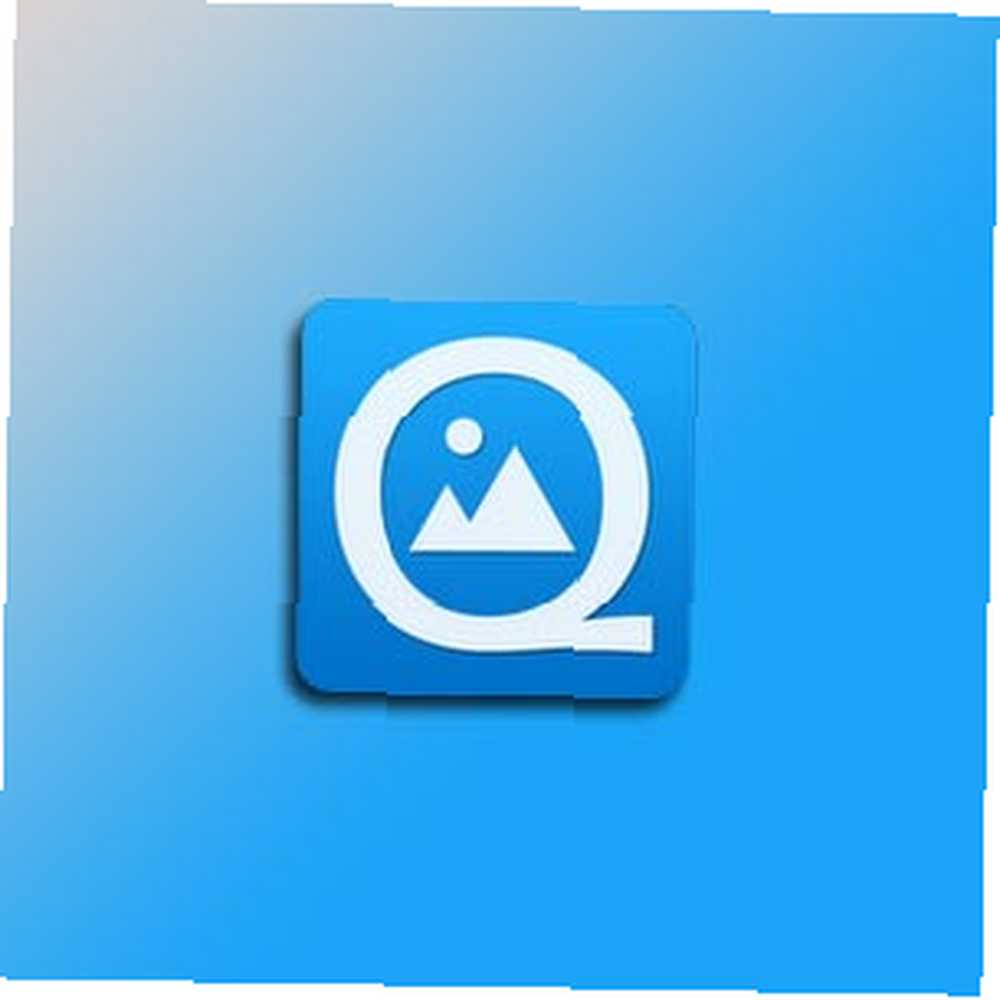 Je to stále neprokázané tvrzení, ale rozhodně to není vychloubavé tvrzení. Fanoušci Androidu mají k prohlížení fotografií spoustu aplikací pro prohlížení fotografií včetně výchozího prohlížeče galerie. Takže by to mohl být těžký závod. Ale jsem si jistý, že QuickPic (pro Android 2.0+) dokáže nejen držet svůj vlastní, ale vyjít na vrchol. Možná budu mít těžké časově rychlé střílení nejlepších aplikací pro prohlížení fotografií na Google Play, ale nebudu mít tolik, pokud jde o hodnocení QuickPic vysoce pro jeho jednoduchost a použitelnost. Nejlepší známky za to.
Je to stále neprokázané tvrzení, ale rozhodně to není vychloubavé tvrzení. Fanoušci Androidu mají k prohlížení fotografií spoustu aplikací pro prohlížení fotografií včetně výchozího prohlížeče galerie. Takže by to mohl být těžký závod. Ale jsem si jistý, že QuickPic (pro Android 2.0+) dokáže nejen držet svůj vlastní, ale vyjít na vrchol. Možná budu mít těžké časově rychlé střílení nejlepších aplikací pro prohlížení fotografií na Google Play, ale nebudu mít tolik, pokud jde o hodnocení QuickPic vysoce pro jeho jednoduchost a použitelnost. Nejlepší známky za to.
Takže je QuickPic [Už není k dispozici] nejlepší aplikací pro fotogalerii pro telefon Android? Při pohledu na návrhy čtenářů, které se objevily na našich dříve publikovaných 3 skvělých alternativních galeriích aplikací 3 skvělých alternativních galeriích aplikací [Android] 3 skvělých alternativních galeriích aplikací [Android] Fotografie se staly důležitou součástí zážitku ze smartphonu, ať už jde o sdílet, zobrazovat je. Není tedy divu, že telefony Android jsou standardně dodávány s galerií, ale ... to se jistě zdá. Poté znovu našlo místo na stránce Nejlepší aplikace pro Android. Pojďme to načíst a uvidíme, jestli má nárok opodstatněnost.
Rychlé procházení obrázků
Stejně jako název napovídá, QuickPic je rychlý a pohotový. Zahoďte velké fotoalbum a aplikace otevře fotografie alba, které vyberete, v mřížce, jako je zobrazení v okázalosti. Chcete-li procházet miniatury, přejeďte prstem. Můžete je také zobrazit jako seznam, ale jsem si jist, že budete dávat přednost prvnímu. Níže uvedená obrazovka obsahuje jedno fotoalbum:
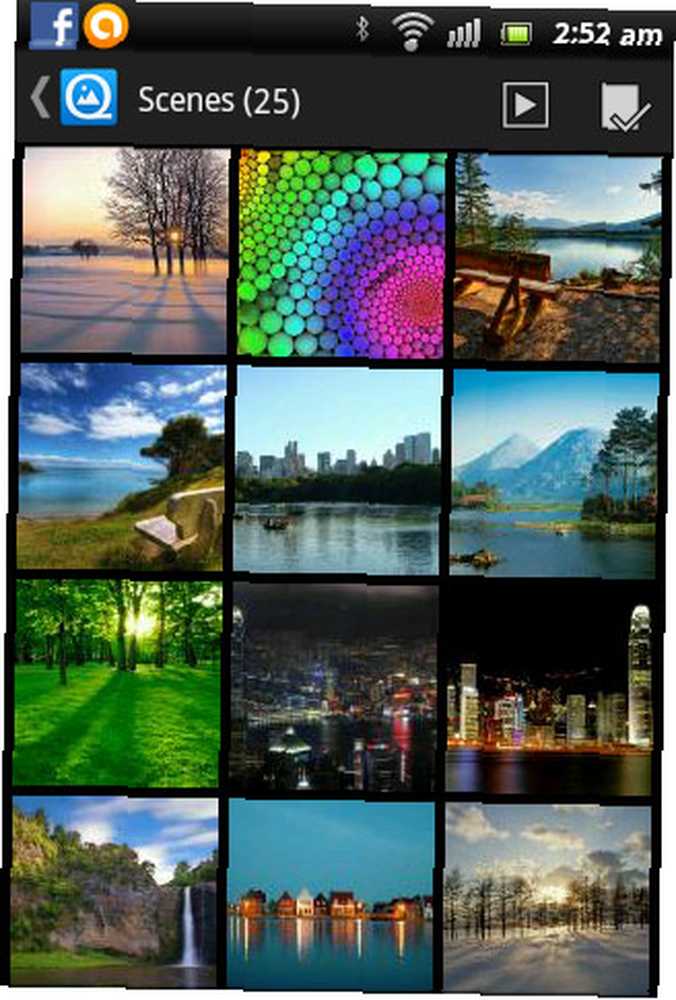
Celé album můžete přehrát jako prezentaci nebo kliknutím na druhou ikonu spravovat jednotlivé fotografie nebo všechny najednou. Jediným dotykem můžete fotografie sdílet, mazat, střídat, přesouvat nebo kopírovat do jiné složky. Klepnutím na libovolnou fotografii je vyberete. Opětovným dotykem je zruší. Pomocí ikony Vybrat vše je můžete vybrat všechny najednou.
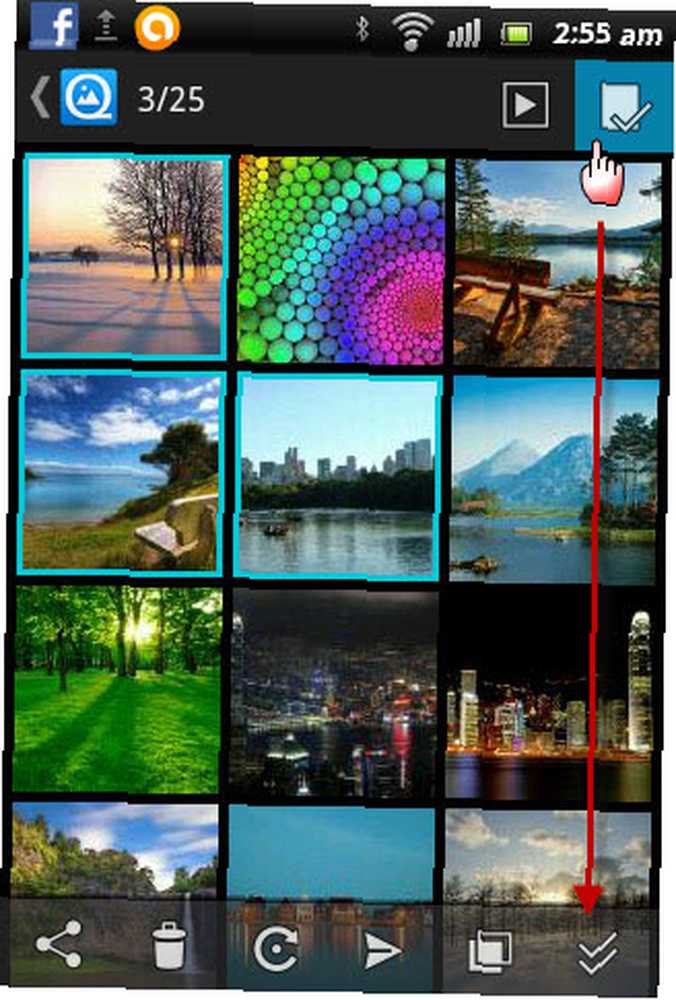
Jedním klepnutím na miniaturu se otevře fotografie a dvojitým klepnutím se otevře v celé slávě celé obrazovky. Můžete pokračovat v přechodu z fotografie na další s prstem doprava nebo doleva. Můžete také stisknout Jídelní lístek pro zobrazení několika dalších možností, jako je: zkontrolovat podrobnosti obrázku, otočit jej, oříznout, nastavit jako ikonu kontaktu nebo tapetu, nebo ukázat jeho umístění na mapě, pokud byla fotografie označena geotagem.
Prohlížení fotografií
QuickPic vám dává velkou kontrolu nad tím, jak chcete prohlížet své fotografie. Prezentace, které jsme již zmínili. Nastavení QuickPic vám umožňuje nastavit orientaci obrazovky podle velikosti obrazu, tj. QuickPic automaticky orientuje obraz v režimu na šířku nebo na výšku. Tato funkce je užitečná, pokud jste deaktivovali akcelerometr nebo pokud jej nemáte. Potom můžete použít vícedotyková gesta k sevření nebo přiblížení a dvojitým klepnutím k rychlému přiblížení a oddálení.
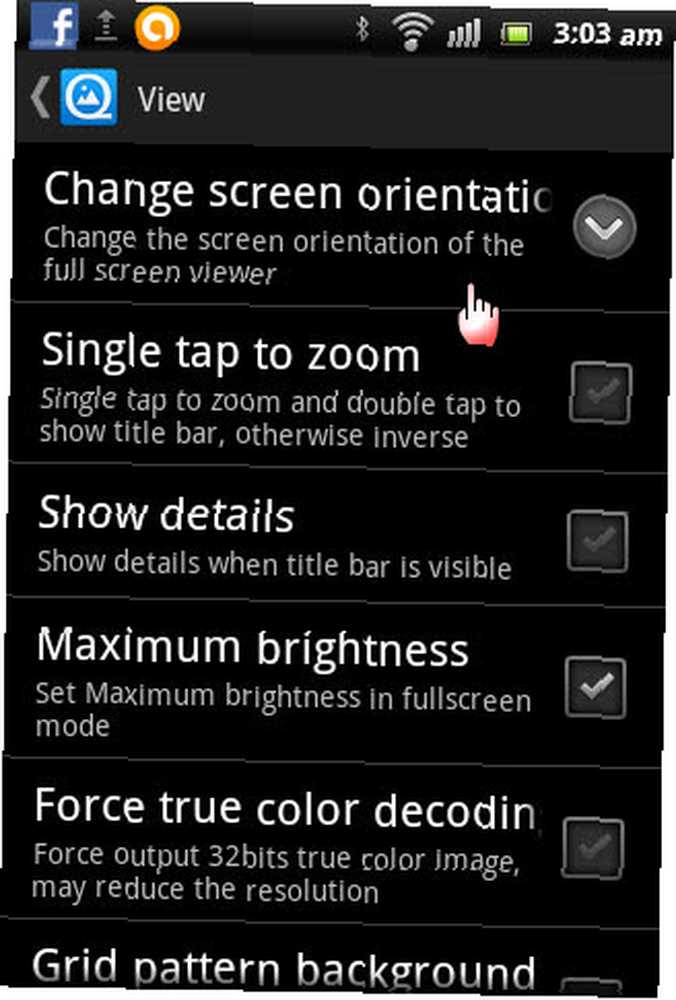
Prohlížeč fotografií je dodáván s výběrem temného a světlého motivu pozadí. I když dávám přednost temnějšímu tématu. K dispozici je také základní editor obrázků, který lze použít k oříznutí, zmenšení a otočení fotografie.
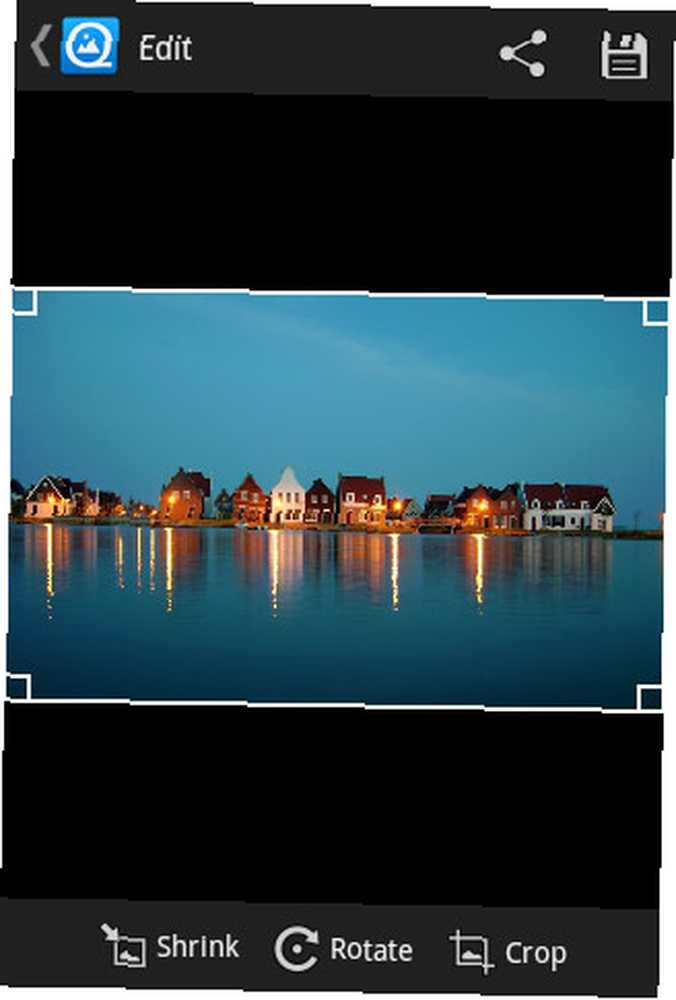
Skrytí, vyloučení a ochrana složek obrázků
QuickPic prohledá celou vaši SD kartu pro všechny druhy obrazových souborů. To zahrnuje obrázky, loga a ikony používané jednotlivými programy a uložené v datových složkách. QuickPic také naskenuje všechny obrázky stažené v historii prohlížení. Na samém začátku můžete nastavit, aby aplikace zahrnovala pouze konkrétní složky, které prohledají a ignorují ostatní.
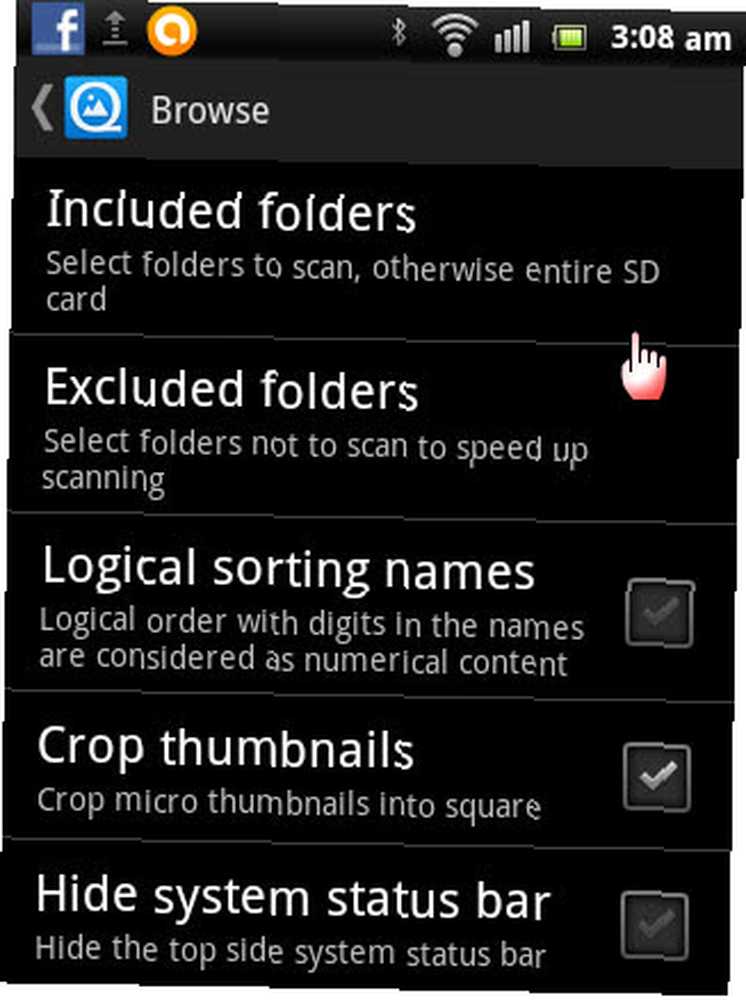
QuickPic také umožňuje vyloučit určité složky z prohlížeče obrázků. Klikněte a podržte ten, který už nechcete znovu vidět, a zvolte Vyloučit. Můžete se vrátit zpět do Nastavení Chcete-li odebrat složku ze seznamu Vyloučené.
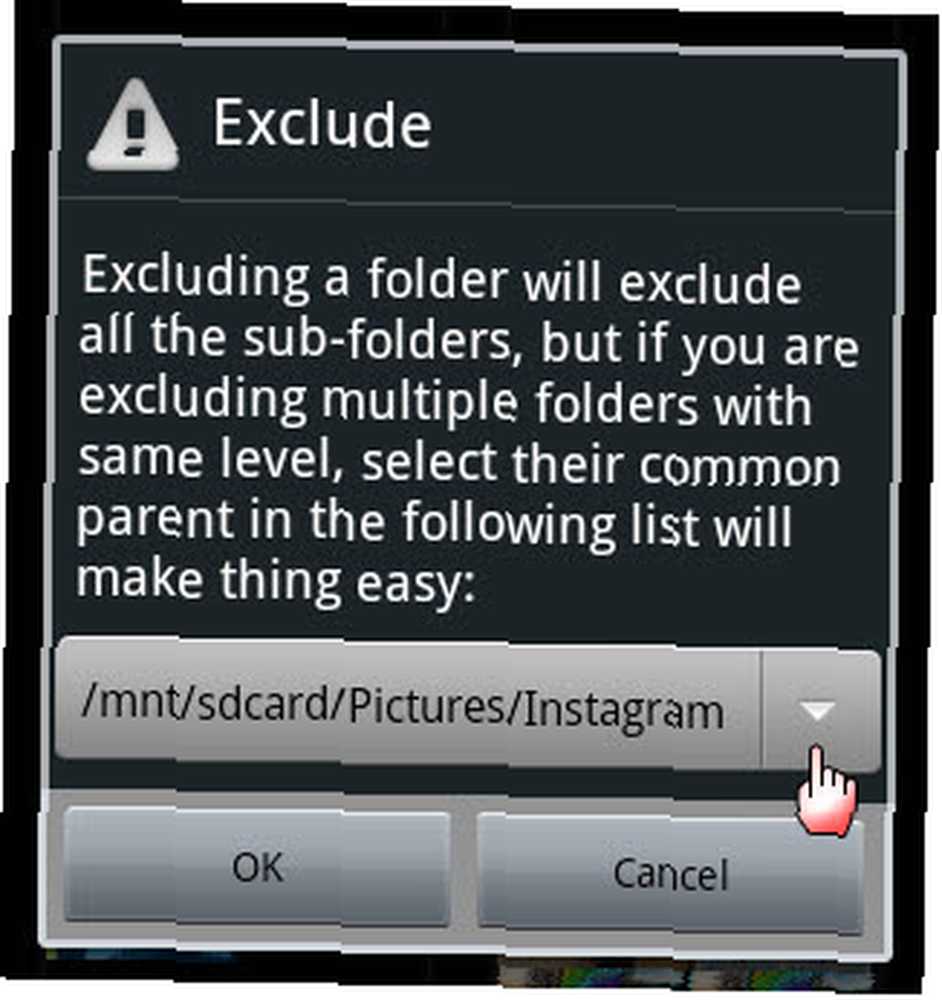
Další možností je Skrýt obrázky a složky. Začíná tečkou (.) Před názvem složky. Ikony aplikací jsou chráněny před nepřehledným prohlížečem obrázků pomocí skrytých složek. Můžete to také nastavit explicitně pro jakoukoli jinou složku. Skryté složky lze také chránit heslem.
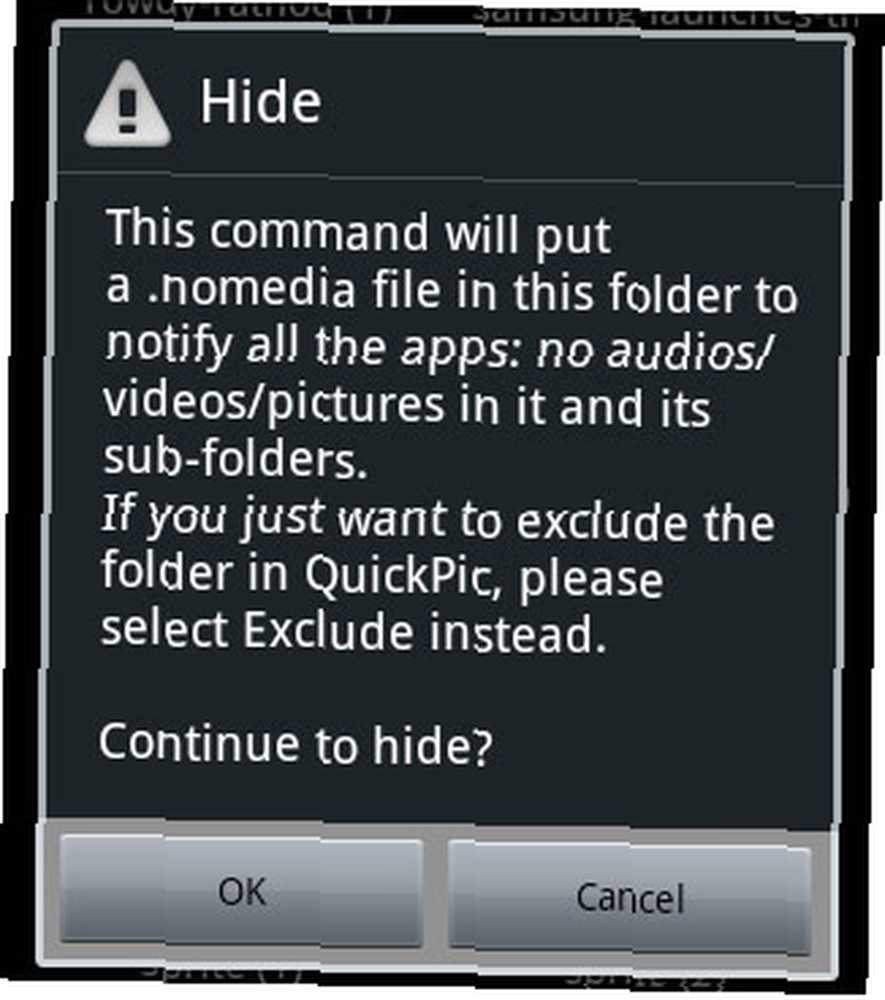
Faktor citlivosti
QuickPic je velmi rychlý, pokud jde o skenování obrázků na SD kartě a jejich zobrazení v mřížce nebo seznamu. Ukládání do mezipaměti obrazových souborů pomáhá zobrazovat galerie, protože aplikace nemusí při každém spuštění aplikace znovu vytvářet náhledy.
Jedinou nevýhodou bylo, že QuickPic prohledává všechny složky obrázků a zviditelňuje je. Takže musíte dát nějakou práci a znovu je skrýt. Musel jsem to udělat poté, co jsem se podíval na jeho odinstalování.
Rozdvojení, porovnání s výchozí galerií aplikací QuickPic rozhodně vyjde nahoře. Kromě zahrnutí řady obrazových efektů zahrnuje QuickPic většinu funkcí prohlížeče galerie.
Vezměte QuickPic na rotaci a dejte nám svůj názor v komentářích. Nalezne místo ve vašem seznamu aplikací pro instalaci aplikace pro Android, nebo máte na mysli rychlejší prohlížeč galerie?











